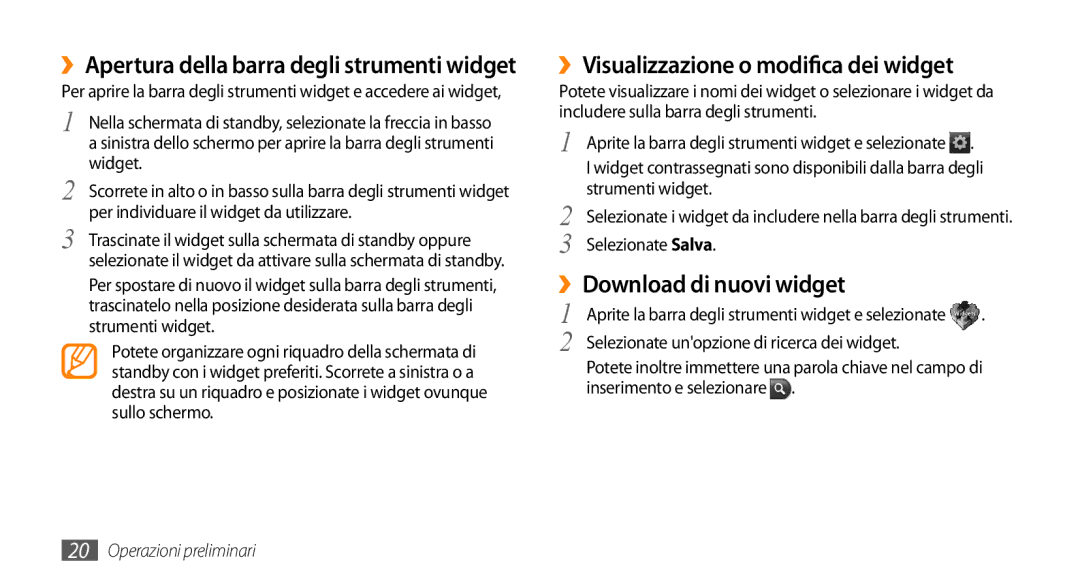››Apertura della barra degli strumenti widget
Per aprire la barra degli strumenti widget e accedere ai widget,
1 Nella schermata di standby, selezionate la freccia in basso a sinistra dello schermo per aprire la barra degli strumenti widget.
2 Scorrete in alto o in basso sulla barra degli strumenti widget per individuare il widget da utilizzare.
3 Trascinate il widget sulla schermata di standby oppure selezionate il widget da attivare sulla schermata di standby.
Per spostare di nuovo il widget sulla barra degli strumenti, trascinatelo nella posizione desiderata sulla barra degli strumenti widget.
Potete organizzare ogni riquadro della schermata di standby con i widget preferiti. Scorrete a sinistra o a destra su un riquadro e posizionate i widget ovunque sullo schermo.
››Visualizzazione o modifica dei widget
Potete visualizzare i nomi dei widget o selezionare i widget da includere sulla barra degli strumenti.
1 Aprite la barra degli strumenti widget e selezionate ![]() . I widget contrassegnati sono disponibili dalla barra degli strumenti widget.
. I widget contrassegnati sono disponibili dalla barra degli strumenti widget.
2 Selezionate i widget da includere nella barra degli strumenti. 3 Selezionate Salva.
››Download di nuovi widget
1 | Aprite la barra degli strumenti widget e selezionate | . |
2 | Selezionate un'opzione di ricerca dei widget. |
|
Potete inoltre immettere una parola chiave nel campo di inserimento e selezionare ![]() .
.